我的电脑双击打不开怎么办
我的电脑双击打不开可以通过运行杀毒软件、修复文件关联、检查系统错误、修复注册表、检查硬盘错误等方法解决。详细介绍:1、运行杀毒软件,查找并清除任何恶意软件;2、修复文件关联,右键单击文件,选择“属性”,点击“更改”按钮来选择正确的程序来打开文件;3、检查系统错误,打开命令提示符,输入“sfc /scannow”命令,按下回车键。系统文件检查工具会扫描并修复损坏的系统文件。

在现代社会中,电脑已经成为人们生活中不可或缺的一部分。然而,有时候我们可能会遇到一些问题,比如电脑双击打不开的情况。这个问题可能会给我们的工作和学习带来很大的困扰。在本文中,我将介绍一些常见的原因和解决方法,帮助您解决电脑双击打不开的问题。
首先,让我们来看一下可能导致电脑双击打不开的常见原因。其中一个原因可能是病毒感染。恶意软件可以修改系统设置,导致双击无法打开文件或程序。另一个原因可能是文件关联错误。当您双击一个文件时,操作系统会根据文件的扩展名来确定使用哪个程序来打开它。如果文件关联错误,系统就无法找到正确的程序来打开文件。此外,系统错误、损坏的注册表项、硬盘错误等也可能导致双击打不开的问题。
那么,我们该如何解决这个问题呢?以下是一些常见的解决方法:
1. 扫描病毒:首先,您应该运行一个可靠的杀毒软件来扫描您的电脑,以查找并清除任何恶意软件。确保您的杀毒软件是最新版本,并且已经更新了病毒库。
2. 修复文件关联:如果您的问题是由于文件关联错误导致的,您可以尝试修复文件关联。在Windows操作系统中,您可以右键单击要打开的文件,选择“属性”,然后点击“更改”按钮来选择正确的程序来打开文件。
3. 检查系统错误:运行系统文件检查工具可以帮助您检查和修复系统错误。在Windows操作系统中,您可以打开命令提示符,输入“sfc /scannow”命令,然后按下回车键。系统文件检查工具将会扫描并修复任何损坏的系统文件。
4. 修复注册表:如果您怀疑问题是由于损坏的注册表项导致的,您可以尝试使用注册表编辑器来修复注册表。请注意,编辑注册表可能会对系统造成损害,因此在进行任何更改之前,请务必备份您的注册表。
5. 检查硬盘错误:硬盘错误可能导致文件无法正常打开。您可以使用Windows自带的磁盘检查工具来扫描和修复硬盘错误。在Windows操作系统中,您可以打开命令提示符,输入“chkdsk /f”命令,然后按下回车键。系统将会在下一次重启时扫描和修复硬盘错误。
除了上述方法,您还可以尝试重新安装相关程序、更新操作系统、清理临时文件等来解决问题。如果您不确定如何操作,建议您寻求专业人士的帮助。
总结起来,电脑双击打不开可能是由于病毒感染、文件关联错误、系统错误、损坏的注册表项、硬盘错误等原因导致的。通过运行杀毒软件、修复文件关联、检查系统错误、修复注册表、检查硬盘错误等方法,您可以解决这个问题。如果问题仍然存在,建议您寻求专业人士的帮助。希望本文对您有所帮助!
以上是我的电脑双击打不开怎么办的详细内容。更多信息请关注PHP中文网其他相关文章!

热AI工具

Undresser.AI Undress
人工智能驱动的应用程序,用于创建逼真的裸体照片

AI Clothes Remover
用于从照片中去除衣服的在线人工智能工具。

Undress AI Tool
免费脱衣服图片

Clothoff.io
AI脱衣机

AI Hentai Generator
免费生成ai无尽的。

热门文章

热工具

记事本++7.3.1
好用且免费的代码编辑器

SublimeText3汉化版
中文版,非常好用

禅工作室 13.0.1
功能强大的PHP集成开发环境

Dreamweaver CS6
视觉化网页开发工具

SublimeText3 Mac版
神级代码编辑软件(SublimeText3)

热门话题
 Win10我的电脑图标显示方法
Dec 30, 2023 pm 09:37 PM
Win10我的电脑图标显示方法
Dec 30, 2023 pm 09:37 PM
我们在使用win10操作系统的时候,有些情况下会发现我的电脑图标不见了,不知道该去哪里找到。小编觉得可以在电脑的个性化中进行桌面图标的相关设置即可。具体步骤就来看一下小编是怎么做的吧~希望可以帮助到你。Windows10我的电脑图标在哪里1、桌面右键进入“个性化”。2、在“主题”界面找到“桌面图标设置”。3、点击“计算机”前的方框,然后选择“确定”。拓展延伸:图标变成英文|没有个性化
 win11我的电脑怎么添加到桌面
Mar 28, 2024 am 10:03 AM
win11我的电脑怎么添加到桌面
Mar 28, 2024 am 10:03 AM
添加步骤:1、鼠标右键单击桌面上的空白区域,然后选择“个性化”选项;2、在打开的“设置”窗口中,选择“桌面”选项;3、在“桌面”选项卡中,向下滚动找到“桌面图标”部分;4、在“桌面图标”部分中,找到“此电脑”选项,勾选它,即可自动添加到桌面上。
 win11我的电脑怎么调出来
Mar 20, 2024 pm 04:44 PM
win11我的电脑怎么调出来
Mar 20, 2024 pm 04:44 PM
想要在 Windows 11 中将“我的电脑”图标添加回桌面,只需按照几个简单的步骤即可完成。首先,进入“设置”菜单,选择“个性化”,然后选择“主题”。接下来,在“主题”页面中,找到“桌面图标设置”并点击它。最后,勾选“计算机”选项,点击“确定”即可将“我的电脑”图标添加到桌面。
 win10我的电脑图标怎么设置到桌面
Jun 29, 2023 am 11:20 AM
win10我的电脑图标怎么设置到桌面
Jun 29, 2023 am 11:20 AM
win10我的电脑图标怎么设置到桌面?win10系统是Windows系统中最稳定和好用的一个系统,很多小伙伴也在使用这个电脑系统。但是在win10系统之中,有着一些让小伙伴们不怎么适应的设置,就比如一些小伙伴反应的我的电脑图标没有在桌面的问题,其实可以通过简单的设置将我的电脑图标设置到桌面,下面就由小编为大家带来win10我的电脑图标设置到桌面教程。win10我的电脑图标设置到桌面教程1、鼠标右击桌面,选择“个性化”2、点击“主题”3、点击右侧桌面图标设置4、将“计算机”前面方框勾选上即可,我们
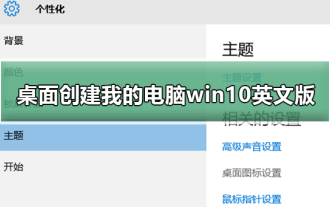 如何在桌面创建我的电脑win10英文版
Dec 24, 2023 pm 12:59 PM
如何在桌面创建我的电脑win10英文版
Dec 24, 2023 pm 12:59 PM
很多更新了win10系统的小伙伴想把我的电脑创建到桌面上,一般都是英文或者中文的,中文的很好设置,那么英文版的该如何设置呢?今天小编整理了相关的教程,下面一起来看看吧。如何在桌面创建我的电脑win10英文版1、首先,打开电脑,在桌面使用鼠标右键点击进入选项。2、然后再使用鼠标右键点击选项,再在右侧选择的设置选项。3、然后勾选一下选项,最后返回到桌面就能看到有图标显示出来了。Ps:Windows10的操作系统中,“我的电脑”已更名为“计算机”或者“此电脑”。
 如何更改Win7中'我的电脑”图标
Jan 03, 2024 pm 02:41 PM
如何更改Win7中'我的电脑”图标
Jan 03, 2024 pm 02:41 PM
win7系统很多的小伙伴已经使用了很久很久,对电脑上的图标可能已经腻了想要进行更改,那么该怎么去进行更改呢?下面就给大家带来详细的方法一起看看吧。win7我的电脑图标如何更换:1、点击并打开左下角开始。2、随后打开“控制面板”。3、在控制面板中点击“轻松访问”。4、之后点击“另请参阅”下的“个性化外观和声音效果”。5、再然后点击左侧“更改桌面图标”。6、点击其中的“计算机”。7、最后选择自己喜欢的图标进行设置即可。
 新装win10我的电脑在哪
Jan 07, 2024 pm 08:41 PM
新装win10我的电脑在哪
Jan 07, 2024 pm 08:41 PM
新装了win10操作系统之后,发现之前的我的电脑找不到了。这其实是因为系统默认将我的电脑图标隐藏了,只需要在个性化设置的桌面图标选项里将它恢复就能重新在桌面上找到它了。新装win10我的电脑在哪1、首先桌面右键进入“个性化”。2、接着在主题界面找到桌面图标设置。3、打开后点击“计算机”前的方框,再点击“确定”,设置成功后我的电脑就能在桌面上找到了。
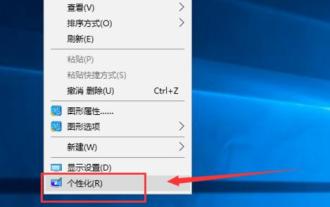 win10我的电脑怎么放在桌面
Jan 12, 2024 pm 02:03 PM
win10我的电脑怎么放在桌面
Jan 12, 2024 pm 02:03 PM
很多小伙伴兴高采烈的安装了win10系统之后,打开桌面一看傻眼了。怎么就一个回收站在桌面,其他什么都没有,怎么至少也得有我的电脑图标啊。其实它只是藏起来了。今天,就看看我是怎么找到它的吧win10系统界面新颖,操作流畅,安全性兼容性都比较高。是现在大众非常喜爱的一款操作系统。可是一些朋友在升级后发现桌面上我的电脑图标不见了,怎么找到它呢?接下来,我就教大家如何找回我的电脑图标1、在桌面空白处点击鼠标右键选择个性化win10图-12、在个性化界面点击更改桌面图标我的电脑怎么放在桌面图-23、将我的





